user's guidance
Table Of Contents
- 目錄
- HP All-in-One 概觀
- 尋找更多資訊
- 完成設定 HP All-in-One
- 載入原始文件,並載入紙張
- 使用影印功能
- 使用掃瞄功能
- 從電腦列印
- 使用傳真功能
- 訂購耗材
- 維護 HP All-in-One
- 疑難排解資訊
- HP 保固與支援
- 技術資訊
- 系統需求
- 紙張規格
- 列印規格
- 影印規格
- 傳真規格
- 掃瞄規格
- 實體規格
- 電源規格
- 環境規格
- 其他規格
- 環保產品服務活動
- 法規注意事項
- 法規機型識別號碼
- Notice to users of the U.S. telephone network: FCC requirements
- FCC statement
- Note a l'attention des utilisateurs du reseau telephonique Canadien/notice to users of the Canadian ...
- Notice to users in the European Economic Area
- Notice to users of the German telephone network
- Gerauschemission
- Notice to users in Korea
- Declaration of conformity (European Economic Area)
- HP Officejet 5600 All-in-One series declaration of conformity
- 索引
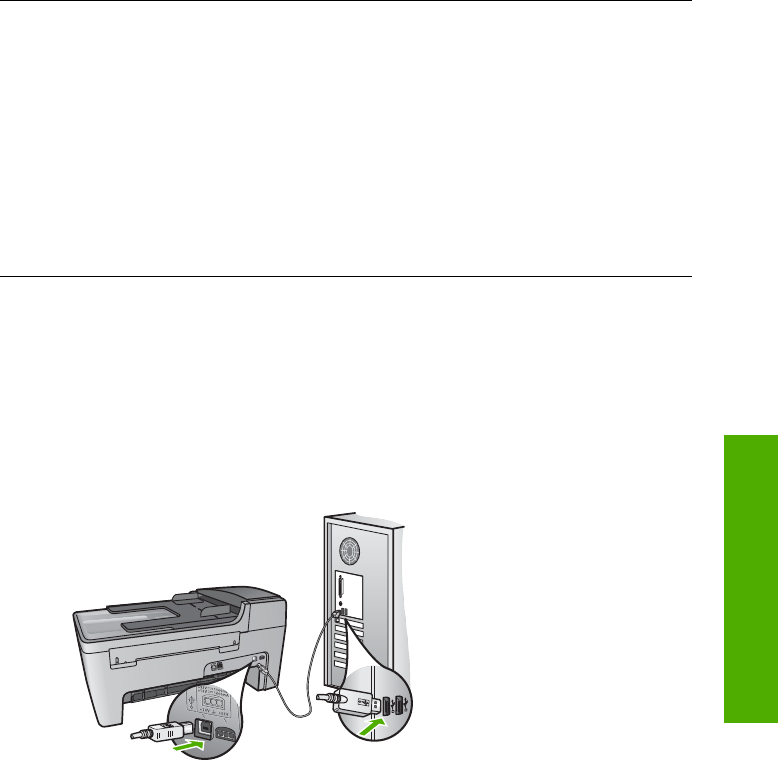
從 Mac 啟動安裝
1.
連按兩下桌面上的光碟圖示以檢視光碟內容。
2.
連按兩下「Setup」(安裝) 圖示。
出現「最低系統檢查」畫面 (Windows)
解決方案 您的系統不符合軟體安裝的最低需求。按一下「詳細資料」以
檢視是哪些特定問題,然後在嘗試安裝軟體前修正問題。
您也可以嘗試改為安裝「HP Image Zone Express」。「HP Image Zone
Express」提供的功能比「HP Image Zone」軟體少,但所需的電腦空間和
記憶體也比較少。
有關安裝「HP Image Zone Express」軟體的詳細資訊,請參閱 HP All-in-
One 隨附的《安裝指南》。
紅色 X 出現在 USB 連接提示中
解決方案 通常來說,綠色的勾號表示隨插即用的功能已經正確執行。紅
色的 X 號表示隨插即用的功能無法正確執行。
請執行以下步驟:
1.
確認控制台面板已蓋好,然後拔出 HP All-in-One 電源線並重新插入。
2.
確認 USB 和電源纜線已插入。
3.
按一下「重試」以重新執行隨插即用設定。如果沒有效,請繼續下一
個步驟。
4.
依下列程序驗證 USB 纜線是否正確連接:
–
拔出 USB 纜線並重新插入。
–
不要將 USB 纜線連接到鍵盤或沒有開啟電源的集線器。
–
確認 USB 纜線的長度沒有超過 3 公尺。
–
如果多個 USB 裝置連接到電腦,在安裝過程中您可能要拔出其他
裝置。
使用者指南
91
疑難排解










